注意事項:
本文檔講解預裝Windows8 機型更換低版本操作系統的修改方法,由於ThinkPad電腦隨機不帶Windows 8恢復光盤,如果您仍想保留預裝的正版Windows 8系統,請在更換系統之前創建恢復介質提前保留,創建方法見《創建恢復介質方法》
溫馨提示:尊敬的聯想用戶,為了預防計算機數據意外丟失風險,建議您定期備份您的重要數據到第三方存儲介質(如服務器、光盤、移動存儲設備等),以確保您的數據安全。
操作方法:
1. 開機過程中點擊F1進入到BIOS界面;
2. 進入Security---Secure Boot,將其中的Secure Boot修改為Disabled;
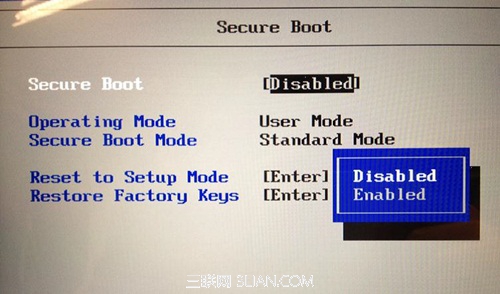
3. 之後繼續在BIOS下進入Startup—UEFI/Legacy Boot選項,以下有兩種選擇:
1)UEFI/Legacy Boot選項選擇成Both,UEFI/Legacy Boot Priority選擇成UEFI First。此方法適用於所有版本的操作系統安裝;
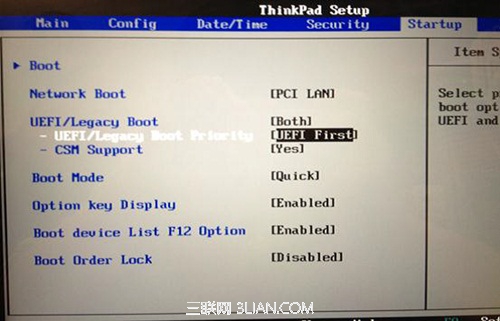
如果安裝過程中產生如第二幅圖所示的報錯“找不到設備驅動程序”。一般是由於無法識別GPT分區造成,安裝上圖中的方法即可解決此問題;
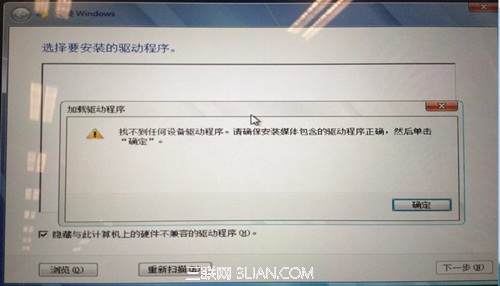
2)UEFI/Legacy Boot選擇成UEFI Only,CSM選擇成YES。可以理解成是UEFI的兼容模式。此方法僅適用於能夠支持UEFI的Windows 7 SP1版本利用光盤安裝;
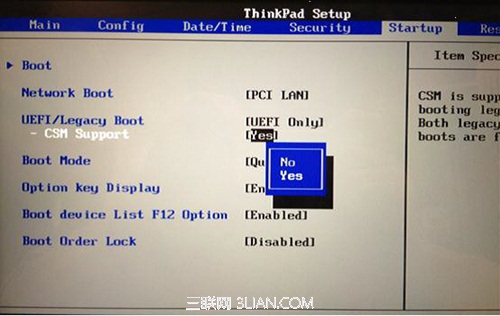
4. 如果需要安裝XP或更早的操作系統,需要將Config—Serial ATA(SATA)-- SATA Controller Mode Option中的AHCI修改為Compatibility,(Vista,Win7等高版本系統無需更改);
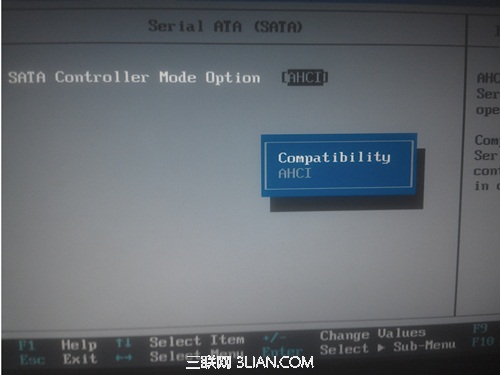
5. 放入操作安裝光盤後,點擊F10(或FN+F10)選擇Yes,保存BIOS設置並退出;
6. 機器會自動重新啟動,之後開機點擊F12 (或FN+F12)選擇光盤引導,按照Windows 7的安裝說明繼續進行安裝操作系統即可。